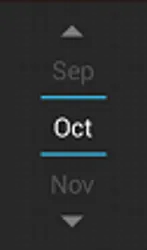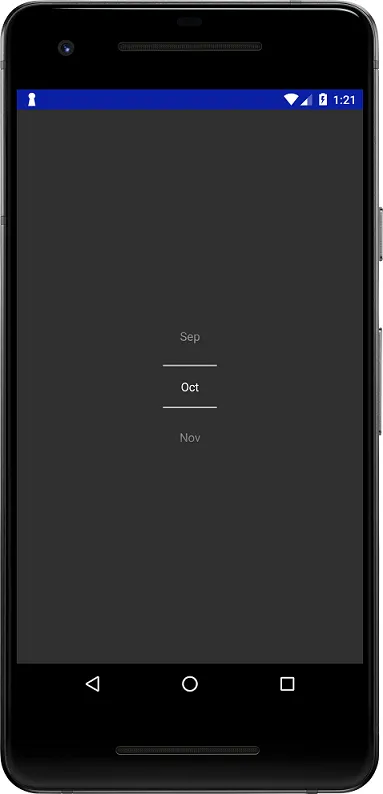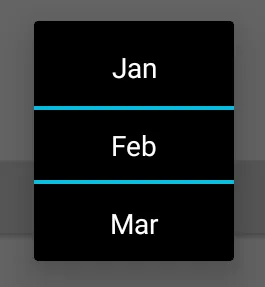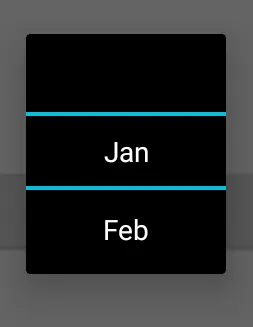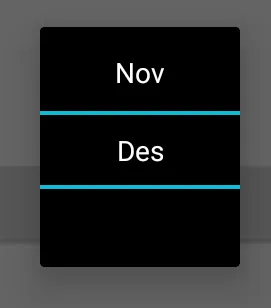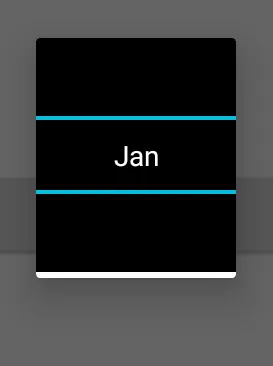如何为我的自定义对象创建滚轮选择器?
6
- Christian
1
不是很简单,但你可以创建一个可滚动的Recycler View,并在其上相对顶部创建一些线条或视图,以给出它是一个轮式选择器的概念,否则可以使用一些开源库。 - Shubham AgaRwal
4个回答
8
NumberPicker是Android小部件中提供的。这正是您所需要的。
解决方案
<NumberPicker
android:id="@+id/numberPicker"
android:layout_width="wrap_content"
android:layout_height="wrap_content"/>
同时,在Java中
NumberPicker np = findViewById(R.id.numberPicker);
String[] months3char = get3CharMonths();
np.setMaxValue(months3char.length - 1); // important
np.setDisplayedValues(months3char); // custom values
private String[] get3CharMonths() {
String[] months = new DateFormatSymbols().getMonths();
String[] months3char = new String[months.length];
for (int i = 0; i < months.length; i++) {
String month = months[i];
months3char[i] = month.length() < 3 ? month : month.substring(0, 3);
}
return months3char;
}
- Khemraj Sharma
2
尝试使用recyclerview这种方式:
Main2Activity
public class Main2Activity extends AppCompatActivity {
Button btnShowPicker;
PickerAdapter adapter;
LinearLayoutManager linearLayoutManager;
RecyclerView picRecyclerView;
ArrayList<MyObjectType> arrayList = new ArrayList<>();
@Override
protected void onCreate(Bundle savedInstanceState) {
super.onCreate(savedInstanceState);
setContentView(R.layout.activity_main2);
btnShowPicker = findViewById(R.id.btnShowPicker);
btnShowPicker.setOnClickListener(new View.OnClickListener() {
@Override
public void onClick(View v) {
showPicker();
}
});
}
private void showPicker() {
Dialog pickerDialog = new Dialog(this);
pickerDialog.setContentView(R.layout.dialog_layout);
picRecyclerView = pickerDialog.findViewById(R.id.pickerRecyclerView);
picRecyclerView = pickerDialog.findViewById(R.id.pickerRecyclerView);
genArray();
linearLayoutManager = new LinearLayoutManager(this);
picRecyclerView.setLayoutManager(linearLayoutManager);
picRecyclerView.setHasFixedSize(true);
picRecyclerView.setLayoutManager(linearLayoutManager);
adapter = new PickerAdapter(Main2Activity.this, arrayList);
picRecyclerView.setAdapter(adapter);
picRecyclerView.smoothScrollToPosition(3);
picRecyclerView.addOnScrollListener(new RecyclerView.OnScrollListener() {
@Override
public void onScrolled(RecyclerView recyclerView, int dx, int dy) {
super.onScrolled(recyclerView, dx, dy);
int firstItem = linearLayoutManager.findFirstCompletelyVisibleItemPosition();
int lastItem = linearLayoutManager.findLastCompletelyVisibleItemPosition();
if (arrayList.size() == 1) {
adapter.setSelecteditem(0);
} else if (lastItem == arrayList.size() - 1) {
adapter.setSelecteditem(arrayList.size() - 2);
} else {
adapter.setSelecteditem(firstItem + 1);
}
}
});
pickerDialog.show();
}
private void genArray() {
// add first dummy item to first position let user select first item
arrayList.add(new MyObjectType("", 0));
arrayList.add(new MyObjectType("Jan", 1));
arrayList.add(new MyObjectType("Feb", 2));
arrayList.add(new MyObjectType("Mar", 3));
arrayList.add(new MyObjectType("Apr", 4));
arrayList.add(new MyObjectType("May", 5));
arrayList.add(new MyObjectType("Jun", 6));
arrayList.add(new MyObjectType("Jul", 7));
arrayList.add(new MyObjectType("Aug", 8));
arrayList.add(new MyObjectType("Sep", 9));
arrayList.add(new MyObjectType("Oct", 10));
arrayList.add(new MyObjectType("Nov", 11));
arrayList.add(new MyObjectType("Des", 12));
// add first dummy item to last position let user select last item
arrayList.add(new MyObjectType("", 0));
}
}
layout.activity_main2
<?xml version="1.0" encoding="utf-8"?>
<LinearLayout xmlns:android="http://schemas.android.com/apk/res/android"
xmlns:app="http://schemas.android.com/apk/res-auto"
xmlns:tools="http://schemas.android.com/tools"
android:layout_width="match_parent"
android:layout_height="match_parent"
android:gravity="center"
tools:context=".Main2Activity">
<Button
android:layout_width="match_parent"
android:text="Show Picker"
android:id="@+id/btnShowPicker"
android:layout_height="wrap_content" />
</LinearLayout>
PickerAdapter
public class PickerAdapter extends RecyclerView.Adapter<PickerAdapter.ViewHolder> {
private Context context;
private ArrayList<MyObjectType> arrayList= new ArrayList<>();
private int selectedItem = -1;
int pos=0;
PickerAdapter(Context context, ArrayList<MyObjectType> arrayList) {
this.context = context;
this.arrayList = arrayList;
}
@NonNull
@Override
public PickerAdapter.ViewHolder onCreateViewHolder(@NonNull ViewGroup parent, int viewType) {
View view= LayoutInflater.from(context).inflate(R.layout.custom_picker_layout,parent,false);
return new ViewHolder(view);
}
@Override
public void onBindViewHolder(@NonNull PickerAdapter.ViewHolder holder, int position) {
holder.tvValue.setText(arrayList.get(position).getTitle());
if (position == selectedItem) {
Log.d("CenterPosition", "center" + position);
holder.tvValue.setBackgroundResource(R.drawable.tv_bg);
} else {
holder.tvValue.setBackgroundColor(Color.BLACK);
}
}
@Override
public int getItemCount() {
return arrayList.size();
}
public MyObjectType getSelectedItem() {
return arrayList.get(selectedItem);
}
public class ViewHolder extends RecyclerView.ViewHolder {
TextView tvValue;
public ViewHolder(View itemView) {
super(itemView);
tvValue=itemView.findViewById(R.id.tvValue);
tvValue.setOnClickListener(new View.OnClickListener() {
@Override
public void onClick(View v) {
Toast.makeText(context, "Clicked : "+arrayList.get(getAdapterPosition()).getTitle(), Toast.LENGTH_SHORT).show();
}
});
}
}
public void setSelecteditem(int selecteditem) {
Log.d("POSITION",String.valueOf(selecteditem));
this.selectedItem = selecteditem;
notifyDataSetChanged();
}
}
layout.custom_picker_layout
<?xml version="1.0" encoding="utf-8"?>
<LinearLayout xmlns:android="http://schemas.android.com/apk/res/android"
android:layout_width="match_parent"
android:layout_height="wrap_content">
<TextView
android:id="@+id/tvValue"
android:layout_width="match_parent"
android:layout_height="wrap_content"
android:gravity="center"
android:background="@drawable/tv_bg"
android:padding="10dp"
android:textColor="#FFFFFF" />
</LinearLayout>
android:background="@drawable/tv_bg"
<?xml version="1.0" encoding="utf-8"?>
<layer-list xmlns:android="http://schemas.android.com/apk/res/android">
<item>
<shape android:shape="rectangle">
<solid android:color="#08bfdf" />
</shape>
</item>
<item android:bottom="2dp" android:top="2dp" >
<shape android:shape="rectangle">
<solid android:color="#000000" />
</shape>
</item>
</layer-list>
输出结果
常规选择
让用户选择第一个项目
让用户选择最后一个项目
如果列表只有一个项目
要从此自定义选择器中获取所选项目,请使用以下方法
MyObjectType myObjectType=adapter.getSelectedItem();
- AskNilesh
0
您可以使用自定义的DialogFragment来显示像日期选择器一样的对话框。
例如,如果您的MyObjectType有3个字段,并且您希望用户进行选择。
1- 创建3个RecyclerView,每个RecyclerView用于显示MyObjectType的一个字段。
2- 在您的对话框中,为MyObjectType的arraylist创建for循环,并创建3个自定义arraylist,每个字段都有自己的arraylist。我们将使用arraylist来在RecyclerView中显示字段的值。在for循环中,将每个字段添加到其arraylist中。例如:arraylistField1.add(MyObjectType.getfield1());
3- 创建3个适配器,每个适配器用于RecyclerView以显示自定义arraylist。
4- 当用户单击确定时,从每个适配器获取所选值。
- Momen Zaqout
4
我不关心对话框,我只关心有一个单一的选择器。我不确定您如何建议recyclerview管理对象的选择以及如何使其上下方的元素显示为灰色。 - Christian
很抱歉,我需要与您聊天以便向您提供步骤。在您获得步骤后,我们可以更新答案。 - Momen Zaqout
使用数字选择器 https://developer.android.com/reference/android/widget/NumberPicker - Jay Pandya
网页内容由stack overflow 提供, 点击上面的可以查看英文原文,
原文链接
原文链接